原创微信电脑版中批量保存图片的详细操作流程
最近有一些用户在使用微信电脑版的时候,想要批量保存图片,你们晓得怎样操作吗?今天这篇文章就描述了微信电脑版中批量保存图片的详细操作流程。
我们首先打开微信电脑版,选择要批量保存的图片
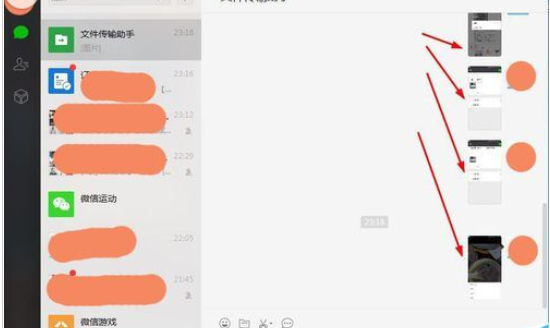
然后我们在其中一张图片上鼠标右键单击,选择多选
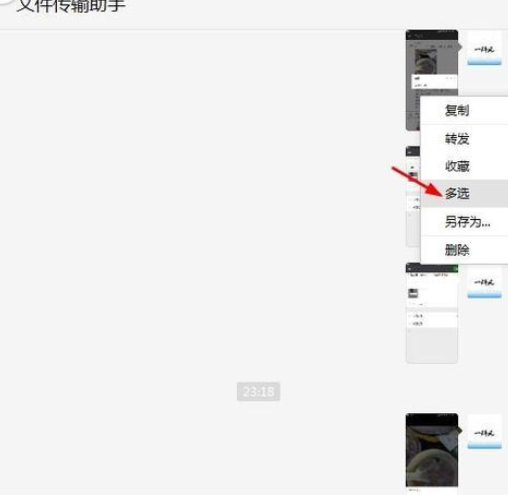
接着我们选择要保存的图片,然后点击保存
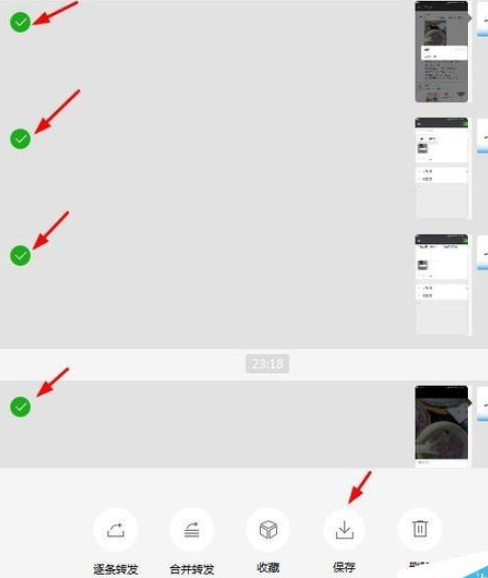
这时电脑会提示只能保存片图/视频/文件到电脑,点击确定

然后我们选择要保存图片的文件夹

最后我们点击确定后完成图片批量保存,可以在刚才选择的文件夹查看保存好的图片
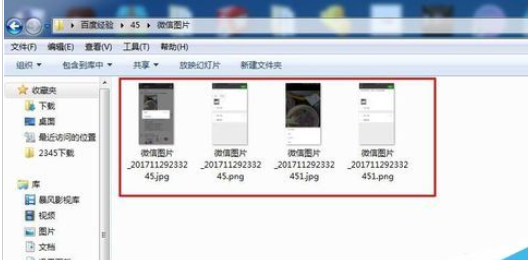
依照上文为各位讲述的微信电脑版中批量保存图片的详细操作流程,你们是不是都明白了呀!





